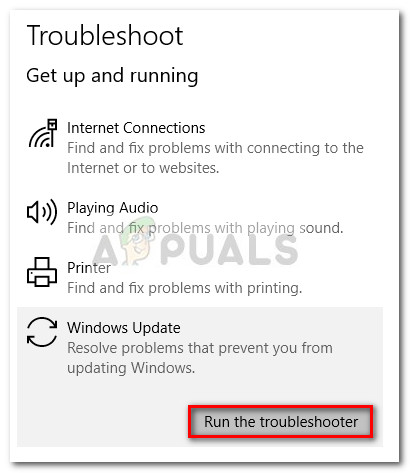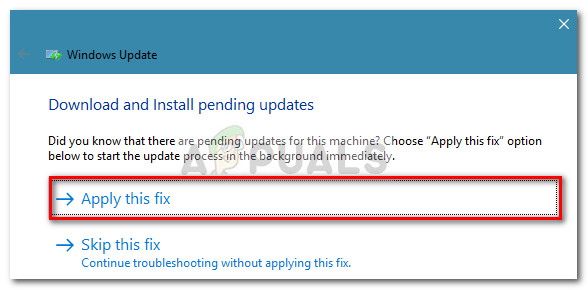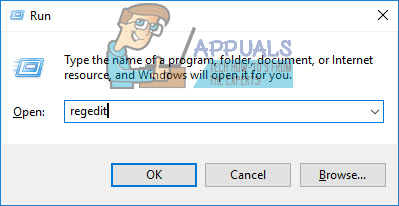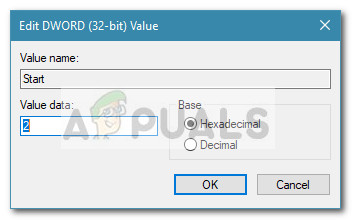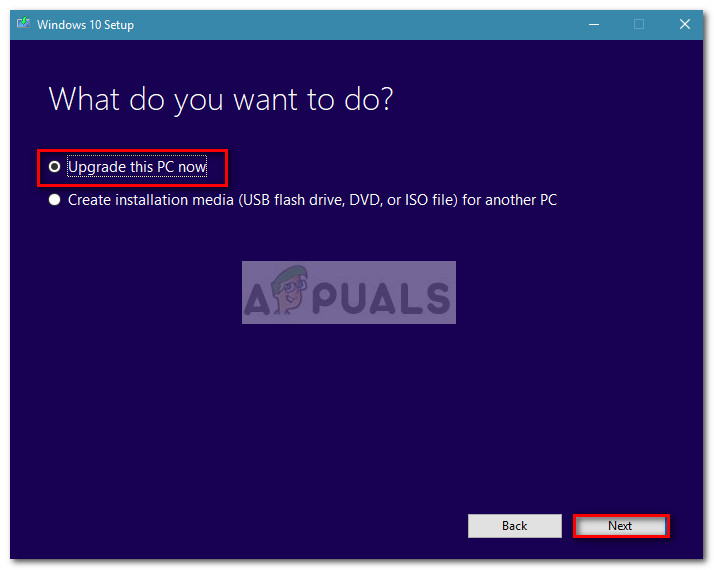عام طور پر ، خرابی ان صارفین پر پائی جاتی ہے جو ونڈوز 10 انسائیڈر بلڈ پروگرام میں سائن ان ہوتے ہیں۔ 0x8024a112 غلطی کوڈ OS کے کاموں کی ترتیب کو ترتیب دینے میں ناکام ہونے کا اشارہ ہے۔ زیادہ تر وقت ایسا ہوتا ہے کیونکہ ایک اور اپ ڈیٹ لائن میں انتظار کر رہا ہوتا ہے یا اس وجہ سے کہ ٹاسک شیڈیولر خرابی کا شکار ہے۔
اگر آپ فی الحال اس خاص مسئلے سے نبرد آزما ہیں ، تو مندرجہ ذیل طریقے غالبا. مددگار ثابت ہوں گے۔ ذیل میں آپ کے پاس طریقوں کا ایک مجموعہ ہے جسے دوسرے صارفین نے حل کرنے کے لئے استعمال کیا ہے 0x8024a112 غلطی کوڈ براہ کرم ہر ممکنہ فکس کی پیروی کریں جب تک کہ آپ کسی ایسی فکس کو تلاش نہ کریں جو آپ کی خاص صورتحال میں اس مسئلے کو حل کرنے کا انتظام کرے۔
طریقہ 1: دوبارہ شروع اور اپ ڈیٹ کے بٹن کا استعمال کرتے ہوئے
زیر التواء اپ ڈیٹ کے ناکام ہونے کی سب سے عام وجہ 0x8024a112 غلطی کوڈ اس لئے ہے کہ سسٹم ایک اور اپ ڈیٹ کو لاگو کرنے کے بیچ میں ہے۔ ایسا ہونا معلوم ہوتا ہے اگر ونڈوز 10 نے حال ہی میں ونڈوز اپ ڈیٹ ڈاؤن لوڈ اور انسٹال کیا ہے ، لیکن اس عمل کو مکمل کرنے کے لئے دوبارہ اسٹارٹ کی ضرورت ہے۔ جیسا کہ آپ نے شاید محسوس کیا ، ونڈوز آغاز کے عمل کے دوران اپ ڈیٹس کو مکمل کرے گا۔
اگر کوئی نئی تازہ کاری دستیاب ہوجائے اور صارف اسے انسٹال کرنے کی کوشش کرے تو یہ اس کے ساتھ ناکام ہوسکتا ہے 0x8024a112 غلطی اس وقت تک کوڈ جب تک آپ اپنے آپریٹنگ سسٹم کو زیر التواء اپ ڈیٹ کو مکمل کرنے کی اجازت نہیں دیتے ہیں۔ ایسا کرنے کے لئے ، اسٹارٹ مینو (نیچے بائیں کونے) تک رسائی حاصل کریں اور پر کلک کریں اپ ڈیٹ اور دوبارہ شروع کریں بٹن آپ کا کمپیوٹر فوری طور پر دوبارہ شروع ہوجائے گا اور زیر التواء تازہ کاری کو مکمل کرے گا۔
پھر ، ایک بار جب آپ کے کمپیوٹر کا بیک اپ ہوجائے تو آپ ونڈوز اپ ڈیٹ پر واپس جاسکتے ہیں اور تازہ ترین اپ ڈیٹ لاگو کرسکتے ہیں۔ عمل کے بغیر مکمل ہونا چاہئے 0x8024a112 غلطی کوڈ
اگر آپ ابھی بھی اس کا سامنا کر رہے ہیں 0x8024a112 غلطی اپ ڈیٹ کا اطلاق کرتے وقت کوڈ ، پر منتقل کریں طریقہ 2۔
طریقہ 2: ونڈوز اپ ڈیٹ ٹربلشوٹر استعمال کریں
اگر ری اسٹارٹ کام نہیں کرتا ہے تو آئیے ، ونڈوز اپ ڈیٹ ٹربلشوٹر چلانے کی کوشش کریں۔ کچھ نے بتایا ہے کہ وہ اس سے بچنے کے قابل تھے 0x8024a112 غلطی ونڈوز اپ ڈیٹ ٹربلشوٹر چلانے کے بعد زیر التواء اپ ڈیٹ کوڈ کریں اور انسٹال کریں۔
ونڈوز اپ ڈیٹ ٹربلشوٹر ایک بلٹ ان ونڈوز 10 یوٹیلیٹی ہے جو غلط ڈبلیو یو (ونڈوز اپ ڈیٹ) کی ترتیبات اور غلطیوں کا خود بخود پتہ لگانے اور اسے ٹھیک کرنے کے لئے تشکیل شدہ ہے جس کا نتیجہ اپ ڈیٹ میں ناکامی کا سبب بن سکتا ہے۔ یہاں ونڈوز اپ ڈیٹ ٹربلشوٹر کو چلانے کے طریق کار کے بارے میں ایک فوری ہدایت نامہ موجود ہے۔
- دبائیں ونڈوز کی + R رن باکس کھولنے کے ل. پھر ، ٹائپ کریں “ ایم ایس کی ترتیبات: دشواری حل ”اور مارا داخل کریں کھولنے کے لئے ونڈوز ٹربلشوٹر .

- خرابیوں کا سراغ لگانے والے مینو میں ، مرمت کی حکمت عملی کی فہرست کے ذریعے نیچے سکرول کریں اور پر کلک کریں ونڈوز اپ ڈیٹ . پھر ، پر کلک کریں ٹربلشوٹر چلائیں کھولنے کے لئے ونڈوز اپ ڈیٹ ٹربلشوٹر .
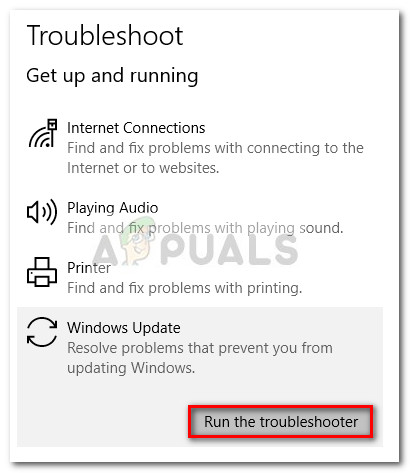
- جب تک ونڈوز اپ ڈیٹ ٹربلشوٹر آپ کے اپ ڈیٹ کے جزو سے ممکنہ پریشانیوں کا پتہ نہیں لگاتا تب تک انتظار کریں۔
- تجزیہ مکمل ہونے کے بعد ، پر کلک کریں یہ طے کریں اور عمل مکمل ہونے تک انتظار کریں۔
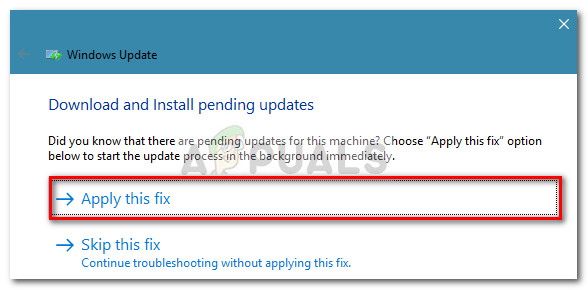
جب مرمت کا عمل مکمل ہوجائے تو ، اپنے کمپیوٹر کو دوبارہ شروع کریں اور دیکھیں کہ آیا آپ اگلے آغاز پر ونڈوز اپ ڈیٹ انسٹال کرنے کے قابل ہیں یا نہیں۔ 0x8024a112 غلطی کوڈ اگر آپ اب بھی وہی غلطی دیکھ رہے ہیں تو ، جائیں طریقہ 3 .
طریقہ 3: ٹاسک شیڈیولر کے آغاز کی قسم میں ترمیم کرنا
جیسا کہ کچھ صارفین نے اطلاع دی ہے ، یہ مسئلہ کسی ٹوٹے ٹاسک شیڈیولر کی وجہ سے بھی ہوسکتا ہے۔ ایسے منظرنامے موجود ہیں جہاں ٹاسک شیڈولر فریق ثالثی مداخلت سے خراب یا حتی کہ معذور ہوسکتا ہے۔
کچھ صارفین استعمال کرکے مسئلے کو حل کرنے میں کامیاب ہوگئے ہیں رجسٹری ایڈیٹر دوبارہ قابل بنانا ٹاسک شیڈیولر۔ اس سے ونڈوز اپ ڈیٹ کو اپ ڈیٹ کرنے کا عمل مکمل کرنے میں مدد ملے گی۔ استعمال کرنے کے بارے میں ایک فوری ہدایت نامہ یہ ہے رجسٹری ایڈیٹر ٹاسک شیڈیولر کو دوبارہ فعال کرنے کے ل::
- کھولنا a رن ونڈوز کی + R کو دبانے سے باکس۔ پھر ، ٹائپ کریں “ regedit ”اور مارا Ctrl + شفٹ + درج کریں کھولنے کے لئے رجسٹری ایڈیٹر انتظامی مراعات کے ساتھ۔
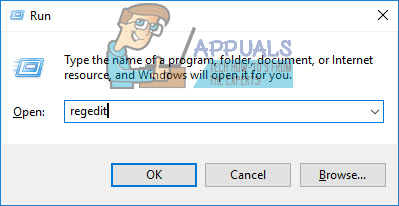
- میں رجسٹری ایڈیٹر ، پر جانے کے لئے بائیں ہاتھ کا پین استعمال کریں HKEY_LOCAL_MACHINE Y SYSTEM CurrentControlSet Services شیڈول۔
- اس کے بعد ، دائیں ہاتھ پین پر جائیں اور ڈبل کلک کریں شروع کریں . پھر اندر DWORD شروع کریں ، تبدیل کریں بنیاد کرنے کے لئے ہیکساڈیسیمل اور ویلیو ڈیٹا to 2. مارو ٹھیک ہے بچانے کے لئے.
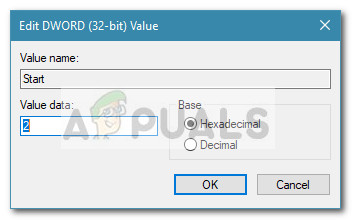
- اپنے آلے کو دوبارہ شروع کریں اور دیکھیں کہ کیا آپ اس کے بغیر اپ ڈیٹ کرنے کے قابل ہیں یا نہیں 0x8024a112 غلطی اگلی شروعات میں کوڈ
اگر آپ ابھی بھی اس کا سامنا کر رہے ہیں 0x8024a112 غلطی ، پر منتقل طریقہ 4 .
طریقہ 4: میڈیا تخلیق کے آلے کے ذریعہ اپ گریڈ کرنا
اگر مذکورہ بالا تمام طریق کار آپ کو ناکام بنا چکے ہیں تو ، آپ شاید میڈیا تخلیق کے آلے کا استعمال کرکے اپ ڈیٹ کو انسٹال کرنے پر مجبور کرسکتے ہیں۔ کچھ صارفین بغیر اس کے تازہ کاری کے عمل کو مکمل کرنے میں کامیاب ہوگئے ہیں 0x8024a112 غلطی اپ گریڈ کا آپشن استعمال کرکے۔ اس کے طریقہ کار کے بارے میں ایک فوری ہدایت نامہ یہ ہے:
- اس لنک پر جائیں ( یہاں ) اور پر کلک کریں ڈاؤن لوڈ کریں ڈاؤن لوڈ کرنے کے لئے اب ٹول میڈیا تخلیق کا آلہ .
- کھولو MediaCreationTool قابل عمل اور آلے کے شروع ہونے تک انتظار کریں۔ ایک بار میڈیا تخلیق کا ٹول تیار ہوجائے تو ، پر کلک کرکے لائسنس کی شرائط سے اتفاق کریں متفق ہوں بٹن
- اگلی سکرین پر ، وابستہ ٹوگل منتخب کریں اب اس پی سی کو اپ گریڈ کریں اور پر کلک کریں اگلے بٹن
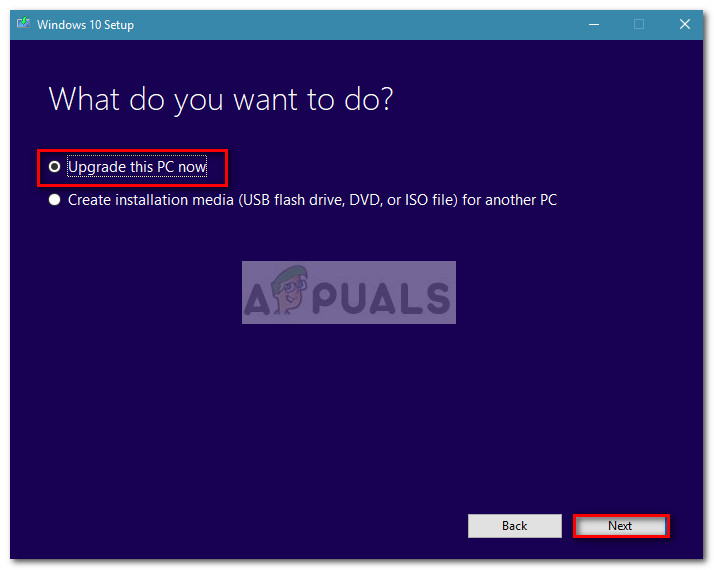
- اگلا ، آپ کے کمپیوٹر پر ونڈوز 10 اسونو ڈاؤن لوڈ ہونے تک انتظار کریں ، پھر اس کو دبائیں اگلے اپ گریڈ کے عمل کو کک اسٹارٹ لگانے کے لئے دوبارہ بٹن۔ اس کے آخر میں ، آپ کو دوبارہ شروع کرنے کا اشارہ کیا جانا چاہئے۔ اگر آپ نہیں ہیں تو ، خود دستی کو دوبارہ شروع کریں۔